for Android Brukerhåndbok (beregnet for produktversjon 3.5 og høyere) Klikk her for å laste ned den nyeste versjonen av dette dokumentet
|
|
|
- Bjørge Hoff
- 6 år siden
- Visninger:
Transkript
1 for Android Brukerhåndbok (beregnet for produktversjon 3.5 og høyere) Klikk her for å laste ned den nyeste versjonen av dette dokumentet
2 ESET, spol. s r.o. ESET Mobi l e Securi ty bl e utvi kl et a v ESET, s pol. s r.o. For mer i nforma s jon, gå ti l et.com. Med enerett. Ingen del a v denne dokumenta s jonen ka n reprodus eres, l a gres i et gjenhenti ngs s ys tem el l er overføres i noen form el l er på noen må te, hverken el ektroni s k, meka ni s k, fotokopi ert, i nns pi l t, s ka nnet el l er på a nnen må te uten s kri ftl i g ti l l a tel s e fra oppha vs pers onen. ESET, s pol. s r.o. res erverer s eg retti ghetene ti l å endre enhver del a v ovennevnte progra mva re uten forva rs el. Brukers tøtte: upport.es et.com/ REV
3 Innhold Innledning 1.1 Hva...4 er nytt i versjon Minimumskrav...4 til system Installasjon 2.1 Nedlasting...5 fra Google Play 2.2 Last...5 ned fra ESETs nettsted 2.3 Installasjonsveiviser Avinstallering Produktaktivering Virusbeskyttelse 5.1 Automatiske skanninger Skanningslogger Avanserte innstillinger Tyverisikring 6.1 Nettportal Optimalisering Proaktiv...16 Beskyttelse 6.2 SIM-sikring Klarerte...17 SIM-kort Klarerte...17 venner 6.3 Tekstkommandoer for SMS Innstillinger Sikkerhetspassord Kontaktinformasjon Anti-phishing 8. SMS- og...21 anropsfilter 8.1 Regler Legg til en...22 ny regel 8.2 Historikk Sikkerhetskontroll 9.1 Enhetsovervåkning Programkontroll Sikkerhetsrapport Innstillinger Brukerstøtte
4 1. Innledning ESET Mobile Security er en fullstendig sikkerhetsløsning som verner enheten din fra oppståtte trusler og phishingsider, filtrerer uønskede samtaler og meldinger, og lar deg ta kontroll over enheten din eksternt ved tap eller tyveri. Viktige funksjoner inkluderer: Virusbeskyttelse Tyverisikring Anti-phishing Integrasjon med My Eset-portalen SMS- og anropsfilter Sikkerhetskontroll Sikkerhetsrapport 1.1 Hva er nytt i versjon 3.5 Følgende nyheter og forbedringer har blitt introdusert i ESET Mobile Security versjon 3.5: Proaktiv beskyttelse Forbedret Anti-phishing Sikkerhetsrapport Systemtillatelser er lett tilgjengelig fra ESET Mobile Security Siste kjente enhet plassering lagres i ESET Tyverisikring før batteriet i enheten går tom for strøm 1.2 Minimumskrav til system For å installere ESET Mobile Security må din Android-enhet møte følgende minimum systemkrav: Operativsystem: Android 4 (Ice Cream Sandwich) eller senere Berøringsskjermens oppløsning: minimum 480x800 px CPU: ARM med ARMv7+-instruksjonssettet, x86 Intel Atom RAM: 128 MB Ledig internlagringsplass: 20 MB Internett-tilkobling MERK: Dobbelt-SIM og rotede enheter støttes ikke. Tyverisikring og SMS- og anropsfilter er ikke tilgjengelige på nettbrett som ikke støtter anrop og meldinger. 2. Installasjon ESET Mobile Security er tilgjengelig for nedlasting gjennom følgende distribusjonskanaler: Google Play dette programmet får regelmessige oppdateringer via Google Play ESET nettside dette programmet får oppdateringer fra ESET-versjonskontroll oppdateringssystemet Amazon Appstore For å beskytte dine personlige opplysninger og Android-enhetens ressurser, må ESET Mobile Security ha tilgang til enhetens funksjoner og i noen tilfeller ha kontroll over dem. For detaljerte forklaringer av hver tillatelsestype og hvordan den brukes, se tabellen i denne artikkel i kunnskapsbasen: 4
5 (Artikkelen er ikke tilgjengelig på alle språk.) 2.1 Nedlasting fra Google Play Åpne Google Play Store-programmet på din Android-enhet og søk etter ESET Mobile Security (eller bare ESET). Alternativt kan du følge linken eller skanne QR-koden nedenfor med din mobilenhet og et QR-skanneprogram: Last ned fra ESETs nettsted Tilgjengeligheten av web-versjonen varierer avhengig av region. 1. Last ned APK-installasjonsfilen fra ESETs nettsted. 2. Påse at programmer fra ukjente kilder er tillatt på enheten din. For å gjøre dette, trykk på startikonet på startskjermbildet til Android (eller naviger til Hjem > Meny). Trykk på Innstillinger > Sikkerhet. Boksen ved siden av Ukjente kilder må velges. 3. Åpne filen fra Android-statusfeltet eller finn den ved hjelp av en filbehandler. Filen lagres vanligvis i Nedlasting-mappen. 4. Klikk på Installer og deretter Åpne. 5
6 2.3 Installasjonsveiviser Når programmet er installert, følg instruksjonene på skjermen i oppstartsveiviseren: 1. Trykk Språk for å velge språket du vil bruke i ESET Mobile Security. Dette kan endres senere i programmets innstillinger. 2. Trykk Land for å velge landet du for tiden bor i. 3. Trykk på Godta for å godta lisensavtalen for sluttbrukere. 6
7 4. Klikk på Godta på brukersamtykke-skjermen. Noe informasjon som enhetens plassering og besøkte nettsteder kan deles med ESET. 5. Trykk på Neste hvis du ønsker å delta i ESET Live Grid. Dette kan endres senere i programmets innstillinger. For å lese mer, se denne delen. 7
8 6. Velg enten Aktiver gjenkjenning eller Ikke aktiver gjenkjenning for å finne ut om ESET Mobile Security vil oppdage Potensielt uønskede programmer (PUA-er), og velg deretter Neste. Dette kan endres senere i programmets innstillinger. For mer informasjon om PUA-er, se denne delen. 7. I neste trinn, vil du se en liste over alle e-postkontoer som er tilgjengelige på enheten. Velg kontoen som du ønsker at ESET skal bruke for kommunikasjon om produktlisensregistrering, tilbakestillingsinformasjon for sikkerhetspassord og ESET brukerstøtte-kommunikasjon. Hvis det ikke er noen e-postkonto i listen, trykker du på Legg til konto > OK > Eksisterende for å logge på din eksisterende e-postkonto eller trykk Ny for å opprette en ny. 8. Trykk Aktiver for å aktivere produktets premium funksjoner eller trykk Hopp over for å begynne å bruke gratisversjonen. 3. Avinstallering ESET Mobile Security kan avinstalleres ved hjelp av Avinstaller-veiviseren som er tilgjengelig i programmets hovedmeny. Trykk på Meny > Innstillinger > Avinstaller. Du vil bli bedt om å oppgi sikkerhetspassordet. Alternativt kan du følge trinnene nedenfor for å manuelt avinstallere produktet: 1. Trykk på startikonet på startskjermbildet til Android (eller naviger til Hjem > Meny) og trykk Innstillinger > Sikkerhet > Enhetsadministratorer. Velg ESET Mobile Security og trykk Deaktiver. Trykk på Lås opp og oppgi Sikkerhetspassordet. Du kan hoppe over dette trinnet hvis programmet ikke lenger er definert som enhetsadministrator. 2. Gå tilbake til Innstillinger og trykk Administrer apper > ESET Mobile Security > Avinstaller. 8
9 4. Produktaktivering ESET Mobile Security har tre tilgjengelige versjoner: Gratis grunnleggende funksjoner er gratis å bruke for ubegrenset tid Prøveversjon premium funksjoner aktiveres for en begrenset periode (30 dager som standard) Premium premium funksjoner aktiveres inntil lisensen utløper Denne tabellen viser hvilke funksjoner som er tilgjengelig i Gratis, Prøveversjon og Premium-versjoner: Gratis Prøveversjon og Premium Virusbeskyttelse Antivirus automatiske skanninger Automatiske oppdateringer av virusdatabase Tyverisikring SMS-kommandoer (unntatt Slett) Tyverisikring nettportal Tyverisikring SIM-vakt Anti-phishing SMS- og anropsfilter Sikkerhetskontroll Sikkerhetsrapport For aktivere ESET Mobile Security direkte på Android-enheten, trykk på Meny hovedskjermen til (eller trykk MENY-knappen på enheten) og trykk på Lisens. i ESET Mobile Security Det er flere måter å aktivere ESET Mobile Security på. Tilgjengeligheten av en bestemt aktiveringsmetode kan variere avhengig av land, samt distribusjonsmetoder (ESETs nettside, Google Play, Amazon Appstore). Kjøp Premium velg dette alternativet hvis du ikke har en lisens og ønsker å kjøpe en gjennom Google Play. Angi en lisensnøkkel velg dette alternativet hvis du allerede har en lisensnøkkel. En lisensnøkkel er en unik streng formatert: XXXX-XXXX-XXXX-XXXX-XXXX som brukes til å identifisere lisensens eier. Du finner det i eposten som du mottok fra ESET eller på lisenskortet inkludert i den kjøpte boksen. Aktiver gratis prøveversjon velg dette alternativet hvis du ønsker å evaluere ESET Mobile Security før du kjøper. Dette kan bare gjøres en gang per Google-konto. Jeg har et brukernavn og passord, hva bør jeg gjøre? velg dette alternativet for å konvertere ditt brukernavn og passord til en lisensnøkkelen på 9
10 5. Virusbeskyttelse Virusbeskyttelsesmodulen verner enheten din mot skadelig kode ved å blokkere innkommende trusler og fjerne dem. Skann enhet Visse forhåndsdefinerte filtyper blir skannet som standard. En enhetsskanning kontrollerer minnet, kjørende prosesser, deres avhengige bibliotek for dynamiske koblinger og filer som er en del av interne og flyttbare lagringsmedier. En kort oppsummering av skanningen vil lagres i en loggfil tilgjengelig i delen Logger. For å avbryte en skanning som allerede pågår, trykker du på. Skannenivå Det er 2 skannenivåer å velge mellom. Smart Smart skann skanner installerte programmer, DEX-filer (kjørbare filer for Android OS), SO-filer (bibliotek), arkiver med en maksimal skanningsdybde på 3 arkiver og innholdet på SD-kortet. I dybden En dyp skanning vil skanne alle filtyper uansett filnavn, både de i internminne og på SD-kortet. 10
11 Oppdater virussignaturdatabase Som standard inkluderer ESET Mobile Security en oppdateringsoppgave for å sikre at programmet oppdateres jevnlig. Trykk på Oppdater virussignaturdatabase for å kjøre oppdateringen manuelt. MERK: For å forhindre unødvendig bruk av båndbredde blir oppdateringer publisert etter behov, når en ny trussel blir lagt til. Oppdateringer er gratis, men du kan bli belastet av mobiloperatøren for dataoverføringer. For mer informasjon om skanning, se følgende linker: Automatiske skanninger Skanningslogger Avanserte innstillinger 5.1 Automatiske skanninger I tillegg til den manuelt utløste Enhetsskann, har ESET Mobile Security også automatiske skanninger. Skannenivå Det er 2 skannenivåer å velge mellom. Disse innstillingene brukes både på On-Charger-skanning og Planlagt skanning: Smart Smart skann skanner installerte programmer, DEX-filer (kjørbare filer for Android OS), SO-filer (bibliotek), arkiver med en maksimal skanningsdybde på 3 arkiver og innholdet på SD-kortet. I dybden En dyp skanning vil skanne alle filtyper uansett filnavn, både de i internminne og på SD-kortet. 11
12 On-Charger-skanning Velger du dette, starter skanning automatisk når enheten er inaktiv, fullt oppladet og koblet til lader. Planlagt skanning Planlagt skanning lar deg planlegge enhetsskanningen til å kjøre automatisk til en forhåndssatt tid. For å planlegge en skanning, trykk på bryteren ved siden av Planlagt skanning og spesifiserer dato og tid for når skanningen skal startes. 5.2 Skanningslogger Skannelogger-delen inneholder omfattende data om hver Planlagte skanning eller manuelt utløste enhetsskanning. Hver logg inneholder: Dato og klokkeslett for skanningen Skannenivå (Smart eller I dybden) Varighet på skanningen Antall skannede filer Skanneresultat eller feil som har oppstått under skanningen For å fjerne en logg fra listen, trykk og hold loggen for å velge den og velg Fjern 12.
13 5.3 Avanserte innstillinger Sanntidsbeskyttelse Sanntidsskanneren starter automatisk ved systemoppstart, og kontrollerer filer som du samhandler med. Den skanner automatisk Download-mappen og installerte eller oppdaterte programmer. ESET Live Grid Bygget på ThreatSense.Net avansert varslingssystem, er ESET Live Grid designet for å gi enheten med et ekstra sikkerhetsnivå. Den overvåker hele tiden systemets aktive programmer og prosesser mot den nyeste informasjonen som er samlet inn av millioner av ESET-brukere over hele verden. I tillegg utføres skanningene dine raskere og mer presist etter hvert som ESET Live Grid-databasen med tiden vokser. Dette gjør oss i stand til å tilby større proaktiv beskyttelse og skannehastighet til ESET-brukere. Vi anbefaler at du aktiverer denne funksjonen. Takk for din støtte. Oppdag potensielt uønskede programmer Et potensielt uønsket program er et program som inneholder adware, installerer verktøylinjer, sporer søkeresultater, eller har andre uklare mål. Det er noen situasjoner hvor du kan føle at fordelene med det potensielt uønskede programmet oppveier risikoene. Av denne grunnen tildeler ESET slike programmer en lavere risikokategori sammenlignet med andre typer skadelig programvare. 13
14 Aktiver gjenkjenning av potensielt usikre programmer Det er mange lovlige programmer som har som funksjon å forenkle administreringen av enheter i nettverk. Men i feil hender, kan de bli misbrukt til ondsinnede formål. Aktiver alternativet Registrerer potensielt usikre programmer for å avdekke slike trusler eller blokkere dem hvis du vil. Potensielt usikre programmer er en klassifisering som brukes om kommersiell, lovlig programvare. Denne klassifiseringen inkluderer programmer som for eksempel verktøy for ekstern tilgang, programmer for å knekke passord samt tastlogger. Oppdateringer for virussignaturdatabase Dette alternativet lar deg angi tidsintervallet for automatisk nedlastinger til trusseldatabasen. Disse oppdateringene utstedes ved behov når en ny trussel legges til databasen. Vi anbefaler at du lar denne innstillingen stå på standardverdien (daglig). Oppdater server Dette alternativet lar deg velge å oppdatere enheten fra testmodusserveren. Testoppdateringer har gjennomgått grundige interne tester og vanligvis vil bli tilgjengelige for alle om kort tid. Du kan dra fordel av at du får tilgang til de nyeste oppdagelsesmetodene og løsningene. Det kan imidlertid hende at testoppdateringer ikke er stabile nok hele tiden. Hvis du vil kontrollere versjonene av nåværende programmoduler, velger du Meny på ESET Mobile Security hovedskjermen, og trykk på Om > ESET Mobile Security. Det anbefales at grunnbrukere lar alternativet Utgi server være valgt som standard. 6. Tyverisikring Tyverisikring beskytter mobilenheten din mot uautorisert tilgang. Hvis du mister telefonen, eller hvis noen stjeler den og bytter ut SIM-kortet med et nytt (ikke-klarert) SIM-kort, låser ESET Mobile Security telefonen automatisk, og en varsel-sms vil bli sendt til brukerdefinerte telefonnumre. Denne meldingen inneholder telefonnummeret for SIM-kortet som står i telefonen nå, pluss IMSI-nummeret (International Mobile Subscriber Identity internasjonal ID for mobilabonnenter) og IMEI-nummeret (International Mobile Equipment Identity internasjonal ID for mobilutstyr) for telefonen. Den uautoriserte brukeren vil ikke være klar over at denne meldingen er sendt, da den automatisk slettes fra enhetens meldingstråder. Du kan også be om GPS-koordinater for den tapte enheten, eller eksternt slette alle data som er lagret på enheten. MERK: Enkelte tyverisikringsfunksjoner (klarerte SIM-kort og tekstkommandoer for SMS) fungerer ikke på enheter som ikke støtter tekstmeldingsutveksling. 14
15 6.1 Nettportal Versjon 3 av ESET Mobile Security integreres fullstendig med ESET Tyverisikring gjennom My Eset-portalen. Fra portalen vil du være i stand til å overvåke enhetens aktivitet, låse enheten, sende tilpassede meldinger til enhetssøkeren, utløse en høy sirene eller slette enhetsdata eksternt. For å opprette en My ESET-konto, trykker du på Opprett ny konto og fyller ut registreringsskjemaet. Sjekk e-postens innboks for kontobekreftelse og klikk på linken i den for å aktivere kontoen din. Nå kan du ha gleden av å administrere Tyverisikring sikkerhetsfunksjoner fra my.eset.com. Hvis du allerede har en My ESET-konto, velg Logg inn og skriv inn din e-postadresse og passord. Straks disse trinnene er gjennomført, vil du kunne knytte enheten din opp mot My ESET-kontoen din. For ytterligere veiledning om hvordan du bruker Tyverisikring på My ESET-portalen, se elektronisk hjelp for Tyverisikring eller klikk Hjelp i øverste høyre hjørne i skjermen. Siste kjente posisjon denne funksjonen lagrer enhetens posisjon i ESET Tyverisikring før batteriet i enheten går tom for strøm. 15
16 6.1.1 Optimalisering ESET Tyverisikring-optimalisering er en målbar teknisk vurdering av sikkerhetstilstanden for din enhet. Tyverisikring beskyttelse vil undersøke systemet ditt for problemene som er oppført i listen nedenfor. For hvert sikkerhetsproblem, kan du trykke Endre innstillinger for å navigere til skjermen der du kan løse det spesifikke problemet. Hvis du ikke vil at ESET Mobile Security skal rapportere noe som et problem, trykker du Ignorer dette problemet. Posisjonstjenester er avslått for å slå på, naviger til Android innstillinger > Posisjonstjenester og velg Bruk trådløse nettverk GPS-satellitter brukes ikke gå til denne innstillingen i Android innstillinger > Plassering > Modus > Høy nøyaktighet Skjermlås ikke sikret for å sikre enheten med en skjermlåskode, passord, PIN eller mønster ved å navigere til Android-innstillinger > Lås skjerm > Skjermlås og velge et av de tilgjengelige alternativene. De fleste Androidenheter tilbyr sveip, bevegelse, ansiktslås, ansikts- og stemmegjenkjenning, mønster, PIN eller passord. Hvis noen prøver å låse enheten med feil kode, vil ESET Tyverisikring varsle deg om mistenkelig aktivitet i My Esetportalen. Mobildata ikke aktivert gå til denne innstillingen i Android innstillinger > Trådløst og nettverk > Mobile nettverk > Data. Google Play Services er ikke til stede ESET Tyverisikring bruker Google Play Services til å levere kommandoer til enheten din i sanntid og vise push-varslinger. Hvis disse tjenestene er deaktivert eller mangler på enheten din, vil funksjonene til ESET-Tyverisikring som administreres fra My Eset være begrensede. I denne situasjonen, anbefaler vi at du bruker SMS-kommandoer, i stedet for My Eset-portalen Proaktiv Beskyttelse Denne funksjonen lar deg justere advarslene og aktiviteter som utløses av Mistenkelig modus som ESET Mobile Security jevnlig sparer enhetsplasseringen, kamerabilder og WiFi IP-adresser. Du kan definere følgende: Aktiver når lås opp-forsøket mislyktes aktivert som standard; låser enheten når feil skjermkode oppgis Maks antall mislykkede opplåsingsforsøk antall tillatte mislykkede opplåsingsforsøk Tid for korreksjon som standard, har du 15 sekunder til å angi riktig låsekode Lagre bilder til enheten lagrer de bakre og fremre kamerabildene til enheten Galleriet og Tyverisikringportalen i tilfelle av et mislykket opplåsingsforsøk eller fjerning av SIM-kort 6.2 SIM-sikring For å begynne å bruke SIM-Guard, trykker Tyverisikring > SIM Guard i hovedprogrammenyen og deretter trykke på bryteren for å aktivere funksjonen. En enkel veiviser vil lede deg gjennom konfigurasjonen. Disse trinnene kan også nås via en konfigurasjonsveiviser for SMS-tekstkommandoer: Skriv inn et sikkerhetspassord Legg til kontaktinformasjon Aktiver avinstalleringsbeskyttelse Lagre et gjeldende SIM-kort som klarert Legg til en Klarert venn 16
17 6.2.1 Klarerte SIM-kort Delen Klarerte SIM-kort viser listen over SIM-kort som vil aksepteres av ESET Mobile Security. Hvis du setter inn et SIM-kort ikke definert i denne listen, vil skjermen bli låst, og en SMS vil bli sendt til Klarerte venner. For å legge til et nytt SIM-kort, trykk på. Tast inn et SIM-KORTNAVN (f.eks. Hjemme eller Jobb) og dets IMSI (International Mobile Subscriber Identity) nummer. IMSI tilkjennegis vanligvis som et tall på 15 sifre som er trykket på SIM-kortet. I enkelte tilfeller kan det være kortere. For å fjerne et SIM-kort fra listen, velg SIM-kortet og trykk på. MERK: Funksjonen Klarert SIM-kort er ikke tilgjengelig på CDMA- og WCDMA-mobilenheter og mobilenheter kun med WiFi Klarerte venner I delen for Klarerte venner kan du legge til eller fjerne telefonnumrene til venner og familiemedlemmer som vil være i stand til å: Motta et SMS-varsel etter oppdagelse av et uautorisert SIM-kort i enheten Tilbakestill sikkerhetspassord (forutsatt at Tillat ekstern tilbakestilling av sikkerhetspassord-alternativet er aktivert for denne kontakten) For å legge til en ny Klarert venn, trykk og skriv inn vennens navn og mobilnummer eller trykk for å velge en kontakt fra telefonens kontaktliste. For å fjerne en Klarert venn, velger du oppføringen og trykker på Fjern. Hvis en Klarert venn-oppføring inneholder mer enn ett telefonnummer, vil SMS-varselet og passordtilbakestilling fungere med alle tilhørende numre. MERK: Hvis du er i utlandet, oppgi alle telefonnumre i listen med landskode etterfulgt av det faktiske nummeret (f.eks ). 17
18 6.3 Tekstkommandoer for SMS For å begynne å bruke SIM-tekstkommandoer, trykker Tyverisikring > SIM-tekstkommandoer i hovedprogrammenyen og deretter trykke på bryteren for å aktivere funksjonen. Hvis du allerede har fullført veiviseren SIM Guard, vil dette oppsettet bare be deg om å skrive inn et ekstra parameter SMS-passordet. Sikkerhetspassordet kan brukes til dette formålet, men det anbefales ikke å gjøre det, ettersom at SMS-passordet vil være synlig på mobilskjermen i innkommende meldinger. Følgende SMS-kommandoer kan sendes: Lås opp eset remote reset Send denne kommandoen fra en klarert venns enhet for å låse opp skjermen på enheten. Lås eset lock passord Dette vil låse enheten du vil være i stand til å låse den opp ved hjelp av sikkerhetspassordet. Alarm eset siren passord En høy sirene vil starte selv om enheten er innstilt på dempet lyd. Finn eset find passord Du vil motta en tekstmelding med GPS-koordinatene for målenheten, inkludert en kobling til plasseringen på Google Maps. Enheten vil sende en ny SMS hvis en mer presis plassering er tilgjengelig etter en viss tid. 18
19 Slett eset wipe passord Alle kontakter, meldinger, e-poster, innholdet på SD-kortet, bilder, musikk og video lagret i standardmapper slettes permanent fra enheten. ESET Mobile Security forblir installert. MERK: Selv om SMS-kommandoer ikke skiller mellom store og små bokstaver, må passordet skrives inn nøyaktig slik du definerte det i Tyverisikring konfigurasjonsveiviseren. 6.4 Innstillinger I Tyverisikring-innstillinger, gå til følgende: Sikkerhetspassord Kontaktinformasjon Sikkerhetspassord Sikkerhetspassordet er nødvendig for å låse opp enheten, gå til Tyverisikring, avinstaller ESET Mobile Security eller send SMS-kommandoer (forutsatt at du har aktivert dette alternativet når du opprettet et SMS-passord). Hvis du glemmer sikkerhetspassordet, kan du prøve følgende alternativer: Send en tekstmelding fra en klarert venns mobilnummer til nummeret ditt. Meldingen må være i følgende format: eset remote reset Hvis enheten er koblet til Internett, be om en passord-tilbakestillingskode ved å trykke E-post på den låste enheten. En e-post med bekreftelseskoden vil bli sendt til Google-epostkontoen som er definert under installasjonen. Angi verifiseringskoden og et nytt passord på den låste skjermen. Tilbakestill passordet fra My Eset-portalen. Når du har logget inn, velg enheten, klikk på Innstillinger, og skriv inn et nytt passord. Hvis enheten ikke er koblet til Internett, kan du fylle ut skjemaet på denne Kunnskapsbaseartikkelen. Kontakt ESETs brukerstøtte hvis du ikke er i stand til å sende de nevnte dataene. VIKTIG: Slik lager du et sikkert passord som vil være vanskeligere å gjette, bruk en kombinasjon av små bokstaver, store bokstaver og tall Kontaktinformasjon Hvis du merker enheten din som tapt my.eset.com, vises informasjonen fra Mine kontaktopplysninger på det låst skjermbildet til enheten for å hjelpe søkeren å kontakte deg. Denne informasjonen kan omfatte: Ditt navn (valgfritt) Backup-mobilnummer av et familiemedlem eller en venn Enhetsbeskrivelse (valgfritt) E-postadresse (valgfritt) 19
20 7. Anti-phishing Begrepet phishing definerer en kriminell handling som bruker sosial manipulering for å få andre til å oppgi ellers hemmelig informasjon. Phishing brukes ofte for å få tilgang til sensitive data som f.eks. bankkontonumre, kredittkortnumre, PIN-koder eller brukernavn og passord. Vi anbefaler at du har Anti-phishing aktivert. Alle potensielle phishing-angrep fra nettsteder eller domener oppført i ESETs database for skadelig programvare vil bli blokkert, og et varsel vil bli vist for å informere deg om angrepsforsøket. Anti-phishing integreres med de mest vanlige nettleserne som er tilgjengelig på Android OS Chrome og standardnettleserne som leveres forhåndsinstallert på Android-enheter (vanligvis kalt Internett eller Nettleser). Andre nettlesere kan være oppført som Ubeskyttet siden de ikke gir tilstrekkelig integrering for Anti-phishing. For å fullt ut utnytte Anti-phishing-funksjonaliteten, anbefaler vi at du ikke bruker nettlesere som ikke støttes. Forbedre funksjonalitet ESET Mobile Security advarer deg om Anti-phishing-beskyttelsen krever ytterligere tillatelser til å bli gitt av Android OS. Trykk Tillat for å åpne systemets innstillinger for tilgjengelighet og vurder de tilgjengelige alternativene for å gi støtte for flere nettlesere og aktivere beskyttelse når du surfer i privat (inkognito) modus. Hvis du ikke ønsker dette problemet skal rapporteres som et problem, trykk Ignorer dette problemet (anbefales ikke). 20
21 8. SMS- og anropsfilter SMS- og anropsfilter blokkerer innkommende SMS-/MMS-meldinger og innkommende/utgående samtaler basert på brukerdefinerte regler. Uønskede meldinger omfatter vanligvis reklame fra mobiloperatører eller meldinger fra ukjente eller uspesifiserte brukere. Varsler vises ikke når en innkommende melding eller samtale blir blokkert. Se Historikk-delen for å kontrollere om samtaler eller meldinger kan ha blitt blokkert ved en feiltakelse. MERK: SMS- og anropsfilter fungerer ikke på nettbrett som ikke støtter meldingsutveksling. SMS-/MMS-filtrering ikke tilgjengelig for enheter med Android OS 4.4 og nyere, og blir deaktivert på enheter der Google Hangouts er satt til primært program for SMS. 8.1 Regler Blokker siste innringer trykk for å blokkere innkommende samtaler fra siste mottatte telefonnummer. Dette oppretter en ny regel. For å opprette en ny regel, trykk Regler > Legg til regel. Se neste kapittel for mer informasjon. For å endre en eksisterende regel, velger du den og velger Rediger velger du oppføringen og trykker på Fjern.. For å fjerne en oppføring fra listen Regler, 21
22 8.1.1 Legg til en ny regel 1. I Handling-delen velger du enten Blokker eller Tillat for å spesifisere regeltypen for anrop og meldinger. 2. I Hvem-delen velger du et alternativ for å angi telefonnumrene som vil bli berørt av regelen. Person Gruppe ESET Mobile Security vil gjenkjenne kontaktgrupper som er lagret i Kontakter (for eksempel familie, venner eller kolleger). Alle ukjente numre vil omfatte alle telefonnumre som ikke er lagret i kontaktlisten. Bruk dette alternativet for å blokkere uønskede telefonsamtaler (for eksempel fra telefonselgere), eller for å hindre at barn ringer ukjente numre. Alle kjente nummer vil omfatte alle telefonnumrene som er lagret i kontaktlisten. Skjulte numre gjelder alle innringerne som med hensikt skjuler telefonnummeret sitt med Calling Line Identification Restriction (identifikasjonsbegrensing av innringende linje, CLIR). 3. I Hva-delen, velg anrops- eller teksttypen som skal blokkeres eller tillates: utgående anrop innkommende anrop innkommende tekstmeldinger (SMS) eller innkommende multimediemeldinger (MMS) 4. I Når-delen, velg enten Alltid eller Egendefinert for å angi tidsintervallet og dagene i uken som regelen vil gjelde. Som standard velges lørdag og søndag. MERK: Hvis du er i utlandet, oppgi alle telefonnumre i listen med landskode etterfulgt av det faktiske nummeret (f.eks ). 8.2 Historikk Historikk-delen viser loggen over alle anrop og meldinger som er blokkert av SMS og anropsfilter. Hver logg inneholder navnet på hendelsen, tilhørende telefonnummer, dato og klokkeslett for hendelsen. SMS- og MMSmeldingslogger inneholder også meldingsteksten. For å fjerne en oppføring fra listen, velger du den og velger Fjern. 9. Sikkerhetskontroll Sikkerhetskontroll hjelper deg å overvåke og endre viktige enhetsinnstillinger og se gjennom tillatelser for installerte programmer for å forebygge sikkerhetsrisikoer. For å aktivere eller deaktivere Sikkerhetskontroll og dens spesifikke komponenter, trykk Enhetsovervåkning Programkontroll 22.
23 9.1 Enhetsovervåkning I Enhetsovervåking-delen kan du definere hvilken enhetskomponenter vil bli overvåket av ESET Mobile Security. Trykk hvert alternativ for å vise detaljert beskrivelse og nåværende status. I Ukjente kilder og Feilsøkingsmodusalternativene, trykk på Åpne innstillinger for å endre innstillingene i Android OS-innstillinger. 23
24 9.2 Programkontroll Programkontroll utfører en kontroll av programmene som er installert på enheten som kan ha tilgang til tjenester som koster deg penger, spore posisjonen din eller lese identitetsinformasjon, kontakter eller tekstmeldinger. ESET Mobile Security gir en oversikt over disse programmene sortert etter kategori. Trykk på hver kategori for å se dens detaljerte beskrivelse. Klikk på et program for å vise detaljer om tillatelser. 24
25 10. Sikkerhetsrapport Sikkerhetsrapporten gir en omfattende oversikt over hver programmodul og dens respektive status og statistikk. Du kan også aktivere de modulene som i dag ikke er i bruk fra Sikkerhetsrapporter-skjermen. Hver programmodul-del inneholder følgende informasjon. Virusbeskyttelse: Installerte programmer Oppdaterte programmer Skannede programmer Trusler som er oppdaget Oppdateringer for virussignaturdatabase Tyverisikring Anti-phishing: Skannede nettsteder Trusler som er oppdaget 25
26 SMS- og anropsfilter: Utgående anrop Mottatte anrop Blokkerte samtaler Sikkerhetskontroll: Roaming-varsler Åpne WiFi-advarsler Aktiver Månedsrapport-varsling-alternativet for å vise en kort melding i Android-varslingslinjen. Klikk på varslingen for å åpne Sikkerhetsrapport-vinduet. 11. Innstillinger For å få tilgang til programmets innstillinger, klikker du på Meny trykk på Meny-knappen på enheten din) og klikk på Innstillinger. i ESET Mobile Security hovedskjermen (eller Språk Som standard er ESET Mobile Security installert i språket som er satt som systemstandard på enheten (i Android OS Språk og tastatur-innstillinger). For å bytte språk på brukergrensesnittet i programmet, trykker du på Språk og velger det språket du vil ha. Permanent varsling ESET Mobile Security-Ikonet vises i øvre venstre hjørne av skjermen (Android statuslinjen). Hvis du ikke ønsker dette ikonet skal vises, fjerner du merket på Permanent varsling og trykker på Slå av. Spesialtilbud Du vil motta produktnyheter i appen og aktuelle tilbud fra ESET. Oppdater For maksimal beskyttelse er det viktig å bruke siste versjon av ESET Mobile Security. Klikk på Oppdater for å se om det finnes en nyere versjon tilgjengelig for nedlasting fra ESETs nettsted. Dette alternativet er tilgjengelig hvis du lastet ned ESET Mobile Security fra Google Play i dette tilfellet er produktet oppdatert fra Google Play. veiviseren Å kjøre Avinstaller-veiviseren vil permanent fjerne ESET Mobile Security fra enheten. Hvis beskyttelse mot avinstallering ble aktivert må du angi Sikkerhetspassordet. For å avinstallere produktet manuelt, følger du fremgangsmåten som er beskrevet i dette avsnittet. 26
27 12. Brukerstøtte Brukerstøttespesialister er tilgjengelige for å gi administrativ assistanse eller teknisk støtte i forbindelse med ESET Mobile Security eller andre produkter fra ESET. For å kontakte ESETs brukerstøtte, følg denne linken. For å sende en supporthenvendelse direkte fra enheten din trykker du på Meny i hovedskjermen til ESET Mobile Security (eller trykk MENY-knappen på enheten din), trykk Brukerstøtte > Brukerstøtte og fyll inn alle påkrevde felt. ESET Mobile Security inkluderer avanserte loggfunksjoner som hjelper til med å diagnostisere potensielle tekniske problemer. For å gi ESET en detaljert programlogg må du passe på at Send inn programlogg er valgt (standard). Trykk Send inn for å sende forespørselen. En ESET brukerstøttespesialist vil kontakte deg på e-postadressen du har oppgitt. 27
ESET MOBILE SECURITY FOR ANDROID. Brukerhåndbok (beregnet for produktversjon 3.0 og høyere)
 ESET MOBILE SECURITY FOR ANDROID Brukerhåndbok (beregnet for produktversjon 3.0 og høyere) Klikk her for å laste ned den nyeste versjonen av dette dokumentet Innhold 1. Innledning...3 1.1 Hva er...3 nytt
ESET MOBILE SECURITY FOR ANDROID Brukerhåndbok (beregnet for produktversjon 3.0 og høyere) Klikk her for å laste ned den nyeste versjonen av dette dokumentet Innhold 1. Innledning...3 1.1 Hva er...3 nytt
ESET MOBILE SECURITY FOR ANDROID. Brukerhåndbok (beregnet for produktversjon 2.0 og høyere)
 ESET MOBILE SECURITY FOR ANDROID Brukerhåndbok (beregnet for produktversjon 2.0 og høyere) Klikk her for å laste ned den nyeste versjonen av dette dokumentet Innhold 1. Innledning...3 1.1 Hva er...3 nytt
ESET MOBILE SECURITY FOR ANDROID Brukerhåndbok (beregnet for produktversjon 2.0 og høyere) Klikk her for å laste ned den nyeste versjonen av dette dokumentet Innhold 1. Innledning...3 1.1 Hva er...3 nytt
FOR MAC Hurtigstartveiledning. Klikk her for å laste ned den nyeste versjonen av dette dokumentet
 FOR MAC Hurtigstartveiledning Klikk her for å laste ned den nyeste versjonen av dette dokumentet ESET Cyber Security Pro gir avansert beskyttelse mot skadelig kode for datamaskinen din. Basert på ThreatSense-skannemotoren
FOR MAC Hurtigstartveiledning Klikk her for å laste ned den nyeste versjonen av dette dokumentet ESET Cyber Security Pro gir avansert beskyttelse mot skadelig kode for datamaskinen din. Basert på ThreatSense-skannemotoren
ESET MOBILE SECURITY FOR ANDROID
 ESET MOBILE SECURITY FOR ANDROID Installasjonshåndbok og brukerhåndbok Klikk her for å laste ned den nyeste versjonen av dette dokumentet Innhold 1. Installere...3 ESET Mobile Security 1.1 Installasjon...3
ESET MOBILE SECURITY FOR ANDROID Installasjonshåndbok og brukerhåndbok Klikk her for å laste ned den nyeste versjonen av dette dokumentet Innhold 1. Installere...3 ESET Mobile Security 1.1 Installasjon...3
ESET NOD32 ANTIVIRUS 9
 ESET NOD32 ANTIVIRUS 9 Microsoft Windows 10 / 8.1 / 8 / 7 / Vista / XP Hurtigstartveiledning Klikk her for å laste ned den nyeste versjonen av dette dokumentet ESET NOD32 Antivirus gir datamaskinen siste
ESET NOD32 ANTIVIRUS 9 Microsoft Windows 10 / 8.1 / 8 / 7 / Vista / XP Hurtigstartveiledning Klikk her for å laste ned den nyeste versjonen av dette dokumentet ESET NOD32 Antivirus gir datamaskinen siste
ESET NOD32 ANTIVIRUS 8
 ESET NOD32 ANTIVIRUS 8 Microsoft Windows 8.1 / 8 / 7 / Vista / XP / Home Server 2003 / Home Server 2011 Hurtigstartveiledning Klikk her for å laste ned den nyeste versjonen av dette dokumentet ESET NOD32
ESET NOD32 ANTIVIRUS 8 Microsoft Windows 8.1 / 8 / 7 / Vista / XP / Home Server 2003 / Home Server 2011 Hurtigstartveiledning Klikk her for å laste ned den nyeste versjonen av dette dokumentet ESET NOD32
F-Secure Mobile Security for Windows Mobile
 F-Secure Mobile Security for Windows Mobile 1. Installasjon og aktivering Tidligere versjon Installasjon Aktivering Starte produktet Hvis du har en tidligere versjon av F-Secure Mobile Security installert,
F-Secure Mobile Security for Windows Mobile 1. Installasjon og aktivering Tidligere versjon Installasjon Aktivering Starte produktet Hvis du har en tidligere versjon av F-Secure Mobile Security installert,
ESET NOD32 ANTIVIRUS 6
 ESET NOD32 ANTIVIRUS 6 Microsoft Windows 8 / 7 / Vista / XP / Home Server Hurtigstartveiledning Klikk her for å laste ned den nyeste versjonen av dette dokumentet ESET NOD32 Antivirus gir datamaskinen
ESET NOD32 ANTIVIRUS 6 Microsoft Windows 8 / 7 / Vista / XP / Home Server Hurtigstartveiledning Klikk her for å laste ned den nyeste versjonen av dette dokumentet ESET NOD32 Antivirus gir datamaskinen
ESET ENDPOINT SECURITY for ANDROID
 ESET ENDPOINT SECURITY for ANDROID Brukerhåndbok (beregnet for produktversjon 2.0 og høyere) Klikk her for å laste ned den nyeste versjonen av dette dokumentet ESET ENDPOINT SECURITY ESET, spol. s r.o.
ESET ENDPOINT SECURITY for ANDROID Brukerhåndbok (beregnet for produktversjon 2.0 og høyere) Klikk her for å laste ned den nyeste versjonen av dette dokumentet ESET ENDPOINT SECURITY ESET, spol. s r.o.
Innholdsliste Installasjon og oppsett. Registrering. Innstillinger
 Brukerdokumentasjon Oppdatert informasjon og brukerveiledning finner du også på www.anleggsterminal.no. Har du spørsmål, ta kontakt på epost: anleggsterminal@proresult.no, eller telefon: 57 82 00 06 Innholdsliste
Brukerdokumentasjon Oppdatert informasjon og brukerveiledning finner du også på www.anleggsterminal.no. Har du spørsmål, ta kontakt på epost: anleggsterminal@proresult.no, eller telefon: 57 82 00 06 Innholdsliste
ESET SMART SECURITY 9
 ESET SMART SECURITY 9 Microsoft Windows 10 / 8.1 / 8 / 7 / Vista / XP Hurtigstartveiledning Klikk her for å laste ned den nyeste versjonen av dette dokumentet ESET Smart Security er en alt-i-ett Internett-sikkerhetsprogramvare.
ESET SMART SECURITY 9 Microsoft Windows 10 / 8.1 / 8 / 7 / Vista / XP Hurtigstartveiledning Klikk her for å laste ned den nyeste versjonen av dette dokumentet ESET Smart Security er en alt-i-ett Internett-sikkerhetsprogramvare.
F-Secure Mobile Security for S60
 F-Secure Mobile Security for S60 1. Installasjon og aktivering Tidligere versjon Installasjon Du trenger ikke å avinstallere den tidligere versjonen av F-Secure Mobile Anti-Virus. Kontroller innstillingene
F-Secure Mobile Security for S60 1. Installasjon og aktivering Tidligere versjon Installasjon Du trenger ikke å avinstallere den tidligere versjonen av F-Secure Mobile Anti-Virus. Kontroller innstillingene
FOR macos. Hurtigstartveiledning. Klikk her for å laste ned den nyeste versjonen av dette dokumentet
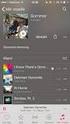 FOR macos Hurtigstartveiledning Klikk her for å laste ned den nyeste versjonen av dette dokumentet ESET Cyber Security gir avansert beskyttelse mot skadelig kode for datamaskinen din. Basert på ThreatSense-skannemotoren
FOR macos Hurtigstartveiledning Klikk her for å laste ned den nyeste versjonen av dette dokumentet ESET Cyber Security gir avansert beskyttelse mot skadelig kode for datamaskinen din. Basert på ThreatSense-skannemotoren
F-Secure Anti-Virus for Mac 2015
 F-Secure Anti-Virus for Mac 2015 2 Innhold F-Secure Anti-Virus for Mac 2015 Innhold Kapitel 1: Komme i gang...3 1.1 Administrer abonnement...4 1.2 Hvordan kan jeg være sikker på at datamaskinen er beskyttet...4
F-Secure Anti-Virus for Mac 2015 2 Innhold F-Secure Anti-Virus for Mac 2015 Innhold Kapitel 1: Komme i gang...3 1.1 Administrer abonnement...4 1.2 Hvordan kan jeg være sikker på at datamaskinen er beskyttet...4
ESET LICENSE ADMINISTRATOR
 ESET LICENSE ADMINISTRATOR Brukerhåndbok Klikk her for å gå til den nyeste versjonen av dette dokumentet ESET LICENSE ADMINISTRATOR Opphavsrett 2015 av ESET, spol. s r.o. ESET Li cens e Admi ni s tra tor
ESET LICENSE ADMINISTRATOR Brukerhåndbok Klikk her for å gå til den nyeste versjonen av dette dokumentet ESET LICENSE ADMINISTRATOR Opphavsrett 2015 av ESET, spol. s r.o. ESET Li cens e Admi ni s tra tor
Vanlige spørsmål. GallupPanelet. TNS Panel-app. TNS Juni 2015 v.1.3
 Vanlige spørsmål Innhold 1 Hvor kan man laste ned appen 1 2 Vanlige spørsmål 03-19 3 Begrensninger i GallupPanel-app v. 2.3.2 20 4 Kontakt oss 21 2 Hvor kan man laste ned GallupPanel-appen? For ios kan
Vanlige spørsmål Innhold 1 Hvor kan man laste ned appen 1 2 Vanlige spørsmål 03-19 3 Begrensninger i GallupPanel-app v. 2.3.2 20 4 Kontakt oss 21 2 Hvor kan man laste ned GallupPanel-appen? For ios kan
Antivirus Pro 2010. Hurtigveiledning
 Hurtigveiledning Antivirus Pro 2010 Viktig! Les avsnittet om produktaktivering i denne bruksanvisningen nøye. Den inneholder viktig informasjon for å holde datamaskinen din beskyttet. Bruk av dette produktet
Hurtigveiledning Antivirus Pro 2010 Viktig! Les avsnittet om produktaktivering i denne bruksanvisningen nøye. Den inneholder viktig informasjon for å holde datamaskinen din beskyttet. Bruk av dette produktet
Hurtiginnføring. PC, Mac, ios og Android
 Hurtiginnføring PC, Mac, ios og Android Installasjon for PC Se Viktig-filen på installasjonsdisken eller nettstedet til Trend Micro for detaljert informasjon om systemkrav. Hvis du støter på problemer
Hurtiginnføring PC, Mac, ios og Android Installasjon for PC Se Viktig-filen på installasjonsdisken eller nettstedet til Trend Micro for detaljert informasjon om systemkrav. Hvis du støter på problemer
Hurtiginnføring PC, Mac og Android
 Hurtiginnføring PC, Mac og Android Installasjon for PC Se Viktig-filen på installasjonsplaten eller nettsiden til Trend Micro for detaljerte systemkrav. Du kan også laste ned installasjonsprogrammet på
Hurtiginnføring PC, Mac og Android Installasjon for PC Se Viktig-filen på installasjonsplaten eller nettsiden til Trend Micro for detaljerte systemkrav. Du kan også laste ned installasjonsprogrammet på
ESET NOD32 ANTIVIRUS 10
 ESET NOD32 ANTIVIRUS 10 Microsoft Windows 10 / 8.1 / 8 / 7 / Vista Hurtigstartveiledning Klikk her for å laste ned den nyeste versjonen av dette dokumentet ESET NOD32 Antivirus gir datamaskinen siste nytt
ESET NOD32 ANTIVIRUS 10 Microsoft Windows 10 / 8.1 / 8 / 7 / Vista Hurtigstartveiledning Klikk her for å laste ned den nyeste versjonen av dette dokumentet ESET NOD32 Antivirus gir datamaskinen siste nytt
Saksbehandler: Rigmor J. Leknes Tlf: Arkiv: 033 Arkivsaksnr.: 11/
 VEFSN KOMMUNE Saksbehandler: Rigmor J. Leknes Tlf: 75 10 10 12 Arkiv: 033 Arkivsaksnr.: 11/2292-16 INNSTILLINGER Innstillinger Under innstillinger vil du finne alt av konfigurasjonsmuligheter av nettbrettet.
VEFSN KOMMUNE Saksbehandler: Rigmor J. Leknes Tlf: 75 10 10 12 Arkiv: 033 Arkivsaksnr.: 11/2292-16 INNSTILLINGER Innstillinger Under innstillinger vil du finne alt av konfigurasjonsmuligheter av nettbrettet.
ESET ENDPOINT SECURITY FOR ANDROID
 ESET ENDPOINT SECURITY FOR ANDROID Installasjonshåndbok og brukerhåndbok Klikk her for å laste ned den nyeste versjonen av dette dokumentet Innhold 1. Installere...3 ESET Endpoint Security 1.1 Installasjon...3
ESET ENDPOINT SECURITY FOR ANDROID Installasjonshåndbok og brukerhåndbok Klikk her for å laste ned den nyeste versjonen av dette dokumentet Innhold 1. Installere...3 ESET Endpoint Security 1.1 Installasjon...3
Microsoft Windows 7 / Vista / XP / 2000 / Home Server. Hurtigstartveiledning
 Microsoft Windows 7 / Vista / XP / 2000 / Home Server Hurtigstartveiledning ESET Smart Security gir datamaskinen siste nytt innen beskyttelse mot skadelig kode. Basert på skannemotoren ThreatSense som
Microsoft Windows 7 / Vista / XP / 2000 / Home Server Hurtigstartveiledning ESET Smart Security gir datamaskinen siste nytt innen beskyttelse mot skadelig kode. Basert på skannemotoren ThreatSense som
ESET ENDPOINT SECURITY for ANDROID
 ESET ENDPOINT SECURITY for ANDROID Brukerhåndbok (beregnet for produktversjon 2.0 og høyere) Klikk her for å laste ned den nyeste versjonen av dette dokumentet ESET ENDPOINT SECURITY ESET, spol. s r.o.
ESET ENDPOINT SECURITY for ANDROID Brukerhåndbok (beregnet for produktversjon 2.0 og høyere) Klikk her for å laste ned den nyeste versjonen av dette dokumentet ESET ENDPOINT SECURITY ESET, spol. s r.o.
Hurtiginnføring. PC, Mac, ios og Android
 Hurtiginnføring PC, Mac, ios og Android Installasjon for PC Se Trend Micro-nettsiden for detaljerte systemkrav. Hvis du støter på problemer under installering eller aktivering av denne programvaren, gå
Hurtiginnføring PC, Mac, ios og Android Installasjon for PC Se Trend Micro-nettsiden for detaljerte systemkrav. Hvis du støter på problemer under installering eller aktivering av denne programvaren, gå
Brukerhåndbok Programområde
 Les denne håndboken nœye fœr du bruker maskinen, og oppbevar den for fremtidig referanse. Brukerhåndbok Programområde INNHOLD Slik leser du denne håndboken... 2 Symboler som brukes i håndbøkene...2 Ansvarsfraskrivelse...
Les denne håndboken nœye fœr du bruker maskinen, og oppbevar den for fremtidig referanse. Brukerhåndbok Programområde INNHOLD Slik leser du denne håndboken... 2 Symboler som brukes i håndbøkene...2 Ansvarsfraskrivelse...
Brukerguide for mobil utskrift og skanning for Brother iprint&scan (Android )
 Brukerguide for mobil utskrift og skanning for Brother iprint&scan (Android ) Før du bruker Brother-maskinen Merknadsdefinisjoner Vi bruker følgende symbol og begreper i denne brukerhåndboken: Tips-ikoner
Brukerguide for mobil utskrift og skanning for Brother iprint&scan (Android ) Før du bruker Brother-maskinen Merknadsdefinisjoner Vi bruker følgende symbol og begreper i denne brukerhåndboken: Tips-ikoner
ESET SMART SECURITY 6
 ESET SMART SECURITY 6 Microsoft Windows 8 / 7 / Vista / XP / Home Server Hurtigstartveiledning Klikk her for å laste ned den nyeste versjonen av dette dokumentet ESET Smart Security gir datamaskinen siste
ESET SMART SECURITY 6 Microsoft Windows 8 / 7 / Vista / XP / Home Server Hurtigstartveiledning Klikk her for å laste ned den nyeste versjonen av dette dokumentet ESET Smart Security gir datamaskinen siste
Brukerveiledning: Oppsett (konfigurering) av nettbrett og tilkopling av brukerkonto
 Brukerveiledning: Oppsett (konfigurering) av nettbrett og tilkopling av brukerkonto Det er flere alternativer når det gjelder valg av nettbrett. Denne brukerveiledningen er laget med utgangspunkt i Lenovo
Brukerveiledning: Oppsett (konfigurering) av nettbrett og tilkopling av brukerkonto Det er flere alternativer når det gjelder valg av nettbrett. Denne brukerveiledningen er laget med utgangspunkt i Lenovo
Brukerveiledning: Oppsett (konfigurering) av nettbrett og tilkopling av brukerkonto
 Brukerveiledning: Oppsett (konfigurering) av nettbrett og tilkopling av brukerkonto Det er flere alternativer når det gjelder valg av nettbrett. Denne brukerveiledningen er laget med utgangspunkt i de
Brukerveiledning: Oppsett (konfigurering) av nettbrett og tilkopling av brukerkonto Det er flere alternativer når det gjelder valg av nettbrett. Denne brukerveiledningen er laget med utgangspunkt i de
Introduksjon til Min Sky - http://min-sky.no
 Introduksjon til Min Sky - http://min-sky.no Min Sky 1 Velkommen til Min Sky! Min Sky er en tjeneste for å lagre dine bilder og filer enkelt og trygt i nettskyen. Når disse er lagret kan du se dem på din
Introduksjon til Min Sky - http://min-sky.no Min Sky 1 Velkommen til Min Sky! Min Sky er en tjeneste for å lagre dine bilder og filer enkelt og trygt i nettskyen. Når disse er lagret kan du se dem på din
Hurtiginnføring. PC, Mac, Android & ios
 Hurtiginnføring PC, Mac, Android & ios Installasjon for PC Se Trend Micros nettsider for detaljert informasjon om systemkrav. Last ned installeringsprogrammet ved å åpne nedlastingskoblingen i e-posten
Hurtiginnføring PC, Mac, Android & ios Installasjon for PC Se Trend Micros nettsider for detaljert informasjon om systemkrav. Last ned installeringsprogrammet ved å åpne nedlastingskoblingen i e-posten
Samsung Universal Print Driver Brukerhåndbok
 Samsung Universal Print Driver Brukerhåndbok se for deg mulighetene Copyright 2009 Samsung Electronics Co., Ltd. Med enerett. Denne håndboken er utarbeidet utelukkende til informasjonsformål. Informasjonen
Samsung Universal Print Driver Brukerhåndbok se for deg mulighetene Copyright 2009 Samsung Electronics Co., Ltd. Med enerett. Denne håndboken er utarbeidet utelukkende til informasjonsformål. Informasjonen
Internet Security 2010
 Hurtigveiledning Internet Security 2010 Viktig! Les avsnittet om produktaktivering i denne bruksanvisningen nøye. Den inneholder viktig informasjon for å holde datamaskinen din beskyttet. Bruk av dette
Hurtigveiledning Internet Security 2010 Viktig! Les avsnittet om produktaktivering i denne bruksanvisningen nøye. Den inneholder viktig informasjon for å holde datamaskinen din beskyttet. Bruk av dette
Kapitel 1: Komme i gang...3
 F-Secure Anti-Virus for Mac 2014 Innhold 2 Innhold Kapitel 1: Komme i gang...3 1.1 Hva må gjøres etter installering...4 1.1.1 Administrer abonnement...4 1.1.2 Åpne produktet...4 1.2 Hvordan kan jeg være
F-Secure Anti-Virus for Mac 2014 Innhold 2 Innhold Kapitel 1: Komme i gang...3 1.1 Hva må gjøres etter installering...4 1.1.1 Administrer abonnement...4 1.1.2 Åpne produktet...4 1.2 Hvordan kan jeg være
Innhold RDP... 2 Oppkobling Kirkedata... 2 Flere brukerpålogginger til Kirkedata... 6
 Innhold RDP... 2 Oppkobling Kirkedata... 2 Flere brukerpålogginger til Kirkedata... 6 Endre passord på Kirkedata... 9 Dropbox på Kirkedata... 12 Apple Mac RDP... 18 Outlook og e-post... 20 Outlook Web
Innhold RDP... 2 Oppkobling Kirkedata... 2 Flere brukerpålogginger til Kirkedata... 6 Endre passord på Kirkedata... 9 Dropbox på Kirkedata... 12 Apple Mac RDP... 18 Outlook og e-post... 20 Outlook Web
Brukerveiledning: Oppsett (konfigurering) av nettbrett og tilkopling av brukerkonto
 Brukerveiledning: Oppsett (konfigurering) av nettbrett og tilkopling av brukerkonto Det er flere alternativer når det gjelder valg av nettbrett. Denne brukerveiledningen er laget med utgangspunkt i Lenovo
Brukerveiledning: Oppsett (konfigurering) av nettbrett og tilkopling av brukerkonto Det er flere alternativer når det gjelder valg av nettbrett. Denne brukerveiledningen er laget med utgangspunkt i Lenovo
Brukerveiledning: Oppsett (konfigurering) av nettbrett og tilkopling av brukerkonto
 Brukerveiledning: Oppsett (konfigurering) av nettbrett og tilkopling av brukerkonto Det er flere alternativer når det gjelder valg av nettbrett. Denne brukerveiledningen er laget med utgangspunkt i Samsung
Brukerveiledning: Oppsett (konfigurering) av nettbrett og tilkopling av brukerkonto Det er flere alternativer når det gjelder valg av nettbrett. Denne brukerveiledningen er laget med utgangspunkt i Samsung
Brother Image Viewer-veiledning for Android
 Brother Image Viewer-veiledning for Android Version 0 NOR Definisjoner av merknader Vi bruker det følgende ikonet i denne brukermanualen: MERK Merknader forteller hvordan du bør reagere på en situasjon
Brother Image Viewer-veiledning for Android Version 0 NOR Definisjoner av merknader Vi bruker det følgende ikonet i denne brukermanualen: MERK Merknader forteller hvordan du bør reagere på en situasjon
Brukerveiledning LagerMester ios
 ios Hvis du spiller på ipad eller iphone, følg disse stegene for å laste ned appen, logge inn og starte treningen Gå til: lagermester.attensi.com, trykk på «Download on the App Store» Logg inn på itunes
ios Hvis du spiller på ipad eller iphone, følg disse stegene for å laste ned appen, logge inn og starte treningen Gå til: lagermester.attensi.com, trykk på «Download on the App Store» Logg inn på itunes
Steg 1: Installasjon. Steg 2: Installasjon av programvare. ved nettverkstilkoblingen på baksiden av kameraet. Kameraet vil rotere og tilte automatisk.
 Innhold Steg 1: Installasjon... 3 Steg 2: Installasjon av programvare... 3 Steg 3. Oppsett av wifi, email varsling og alarm... 5 Steg 4: Installasjon og oppsett av mobil app... 8 Steg 5: Installasjon og
Innhold Steg 1: Installasjon... 3 Steg 2: Installasjon av programvare... 3 Steg 3. Oppsett av wifi, email varsling og alarm... 5 Steg 4: Installasjon og oppsett av mobil app... 8 Steg 5: Installasjon og
Tilkoblingsveiledning (for DSLR-kameraer) Innholdsfortegnelse SB7J01(1A)/ 6MB4121A-01
 SB7J01(1A)/ 6MB4121A-01 Tilkoblingsveiledning (for DSLR-kameraer) No Innholdsfortegnelse Innledning...2 Grensesnittet...2 Problemer med tilkoblingen?...2 Mer om SnapBridge...2 Du trenger...3 Hva du kan
SB7J01(1A)/ 6MB4121A-01 Tilkoblingsveiledning (for DSLR-kameraer) No Innholdsfortegnelse Innledning...2 Grensesnittet...2 Problemer med tilkoblingen?...2 Mer om SnapBridge...2 Du trenger...3 Hva du kan
BRUKERMANUAL. App for Beha smartovn
 BRUKERMANUAL App for Beha smartovn OVNEN SKAL IKKE VÆRE TILKOBLET STRØM. APPEN GIR BESKJED OM NÅR OVNEN SKAL TILKOBLES. Bruk ovnen som smartovn ved hjelp av app-styring Last ned appen «SmartHeather Beha»
BRUKERMANUAL App for Beha smartovn OVNEN SKAL IKKE VÆRE TILKOBLET STRØM. APPEN GIR BESKJED OM NÅR OVNEN SKAL TILKOBLES. Bruk ovnen som smartovn ved hjelp av app-styring Last ned appen «SmartHeather Beha»
Innhold RDP... 2 Oppkobling Kirkedata... 2 Flere brukerpålogginger til Kirkedata... 6
 Innhold RDP... 2 Oppkobling Kirkedata... 2 Flere brukerpålogginger til Kirkedata... 6 Endre passord på Kirkedata... 9 Dropbox på Kirkedata... 12 Apple Mac RDP... 18 Outlook og e-post... 28 Outlook Web
Innhold RDP... 2 Oppkobling Kirkedata... 2 Flere brukerpålogginger til Kirkedata... 6 Endre passord på Kirkedata... 9 Dropbox på Kirkedata... 12 Apple Mac RDP... 18 Outlook og e-post... 28 Outlook Web
Wallbox Commander Bruker Manual
 Wallbox Commander Bruker Manual 1/11 Velkommen til Wallbox Gratulerer med ditt kjøp av det revolusjonerende elbil lade system designet med banebrytende teknologi for å tilfredsstille dine daglige behov.
Wallbox Commander Bruker Manual 1/11 Velkommen til Wallbox Gratulerer med ditt kjøp av det revolusjonerende elbil lade system designet med banebrytende teknologi for å tilfredsstille dine daglige behov.
Ofte stilte spørsmål
 Ofte stilte spørsmål Nedlasting av appen - Android Hvordan finner jeg appen Tryggi for Android telefoner? Du finner alle apper for Android i Google Play-butikken. Den finner du på startskjermen i mobilen.
Ofte stilte spørsmål Nedlasting av appen - Android Hvordan finner jeg appen Tryggi for Android telefoner? Du finner alle apper for Android i Google Play-butikken. Den finner du på startskjermen i mobilen.
GSM Alarm Controller III
 GSM Alarm Controller III Innhold Sikom AS og Android:... 2 Oversikt:... 2 Kompatibilitet:... 2 Installasjon:... 2 Kostnader:... 2 Muligheter:... 3 Konfigurasjon og bruk:... 4 Innstillinger:... 4 Oversikt
GSM Alarm Controller III Innhold Sikom AS og Android:... 2 Oversikt:... 2 Kompatibilitet:... 2 Installasjon:... 2 Kostnader:... 2 Muligheter:... 3 Konfigurasjon og bruk:... 4 Innstillinger:... 4 Oversikt
GSM Fixi SMS. Sikom AS og Android:... 2. Oversikt:... 2. Kompatibilitet:... 2. Installasjon:... 2. Kostnader:... 2. Konfigurasjon og bruk:...
 Innhold GSM Fixi SMS Sikom AS og Android:... 2 Oversikt:... 2 Kompatibilitet:... 2 Installasjon:... 2 Kostnader:... 2 Konfigurasjon og bruk:... 3 Innstillinger:... 3 Oversikt over faner:... 3 Styring:...
Innhold GSM Fixi SMS Sikom AS og Android:... 2 Oversikt:... 2 Kompatibilitet:... 2 Installasjon:... 2 Kostnader:... 2 Konfigurasjon og bruk:... 3 Innstillinger:... 3 Oversikt over faner:... 3 Styring:...
BEHANDLING AV PERSONOPPLYSNINGER VED BRUK AV GATOR-KLOKKE
 BEHANDLING AV PERSONOPPLYSNINGER VED BRUK AV GATOR-KLOKKE Ved bruk av Gator-klokker så vil det behandles personopplysninger om både om den som har satt opp tjenesten for bruk (ofte forelderen, dvs. deg)
BEHANDLING AV PERSONOPPLYSNINGER VED BRUK AV GATOR-KLOKKE Ved bruk av Gator-klokker så vil det behandles personopplysninger om både om den som har satt opp tjenesten for bruk (ofte forelderen, dvs. deg)
Google Cloud Print veiledning
 Google Cloud Print veiledning Informasjon om Google Cloud Print Skrive ut med Google Cloud Print Appendix Innhold Slik leser du håndbøkene... 2 Symboler som brukes i håndbøkene... 2 Ansvarsfraskrivelse...
Google Cloud Print veiledning Informasjon om Google Cloud Print Skrive ut med Google Cloud Print Appendix Innhold Slik leser du håndbøkene... 2 Symboler som brukes i håndbøkene... 2 Ansvarsfraskrivelse...
Brukermanual Tail it+ Tail it brukermanual V TAIL IT TECHNOLOGIES Håkon Magnussons gate 8
 Brukermanual Tail it+ Tail it brukermanual V1.0.0 TAIL IT TECHNOLOGIES Håkon Magnussons gate 8 Innholdsfortegnelse Innholdsliste... 1 1.Introduksjon 3 steg innstallasjon... 2 2.Spesifikasjoner... 3 3.Sett
Brukermanual Tail it+ Tail it brukermanual V1.0.0 TAIL IT TECHNOLOGIES Håkon Magnussons gate 8 Innholdsfortegnelse Innholdsliste... 1 1.Introduksjon 3 steg innstallasjon... 2 2.Spesifikasjoner... 3 3.Sett
Multi-Faktor Autentisering. Brukerveiledning
 Multi-Faktor Autentisering Brukerveiledning 1 Innhold Innledning... 3 Telefonanrop (standard)... 3 Oppsett... 3 Bruk... 3 Mobil App (valgfri)... 4 Oppsett... 4 Bruk... 5 Multi-Faktor portal...7 Pålogging...7
Multi-Faktor Autentisering Brukerveiledning 1 Innhold Innledning... 3 Telefonanrop (standard)... 3 Oppsett... 3 Bruk... 3 Mobil App (valgfri)... 4 Oppsett... 4 Bruk... 5 Multi-Faktor portal...7 Pålogging...7
Bruker manual Gator 3. Gator 3 bruker manual V TAIL IT TECHNOLOGIES Håkon Magnussons gate 8
 Bruker manual Gator 3 Gator 3 bruker manual V1.0.0 TAIL IT TECHNOLOGIES Håkon Magnussons gate 8 Innholdsfortegnelse Innholdsfortegnelse... 1 1. Introduksjon... 2 2.Oversikt... 3 Touchskjerm/sveipefunksjoner...
Bruker manual Gator 3 Gator 3 bruker manual V1.0.0 TAIL IT TECHNOLOGIES Håkon Magnussons gate 8 Innholdsfortegnelse Innholdsfortegnelse... 1 1. Introduksjon... 2 2.Oversikt... 3 Touchskjerm/sveipefunksjoner...
Brukerveiledning Mobilsynkronisering HTC HD2
 Brukerveiledning Mobilsynkronisering HTC HD2 Servicedeklarasjon Drift-, overvåkning og brukerstøtte for mobilsynkronisering Målsetting med tjenesten Tilby mobilsynkronisering til ansatte som har sikkerhetsgodkjent
Brukerveiledning Mobilsynkronisering HTC HD2 Servicedeklarasjon Drift-, overvåkning og brukerstøtte for mobilsynkronisering Målsetting med tjenesten Tilby mobilsynkronisering til ansatte som har sikkerhetsgodkjent
ESET. Hurtigstartveiledning INTERNET SECURITY 10. Microsoft Windows 10 / 8.1 / 8 / 7 / Vista
 ESET INTERNET SECURITY 10 Microsoft Windows 10 / 8.1 / 8 / 7 / Vista Hurtigstartveiledning Klikk her for å laste ned den nyeste versjonen av dette dokumentet ESET Internet Security er en alt-i-ett Internett-sikkerhetsprogramvare.
ESET INTERNET SECURITY 10 Microsoft Windows 10 / 8.1 / 8 / 7 / Vista Hurtigstartveiledning Klikk her for å laste ned den nyeste versjonen av dette dokumentet ESET Internet Security er en alt-i-ett Internett-sikkerhetsprogramvare.
JANUAR 2016 FIBERBREDBÅND BRUKERVEILEDNING
 JANUAR 2016 FIBERBREDBÅND BRUKERVEILEDNING 1 1 1 KOBLE TIL HJEMMESENTRAL S 3 2 OPPSETT AV TRÅDLØS RUTER OG BRANNMUR I HJEMMESENTRALEN S 4 3 OPPKOBLING AV PC TIL INTERNETT MED WINDOWS 8 S 8 4 OPPKOBLING
JANUAR 2016 FIBERBREDBÅND BRUKERVEILEDNING 1 1 1 KOBLE TIL HJEMMESENTRAL S 3 2 OPPSETT AV TRÅDLØS RUTER OG BRANNMUR I HJEMMESENTRALEN S 4 3 OPPKOBLING AV PC TIL INTERNETT MED WINDOWS 8 S 8 4 OPPKOBLING
Brukerhåndbok. Programområde
 Brukerhåndbok Programområde INNHOLD Slik leser du denne håndboken... 2 Symboler som brukes i håndbøkene...2 Ansvarsfraskrivelse... 3 Merknader... 3 Dette kan du gjøre på programområdet... 4 Før du åpner
Brukerhåndbok Programområde INNHOLD Slik leser du denne håndboken... 2 Symboler som brukes i håndbøkene...2 Ansvarsfraskrivelse... 3 Merknader... 3 Dette kan du gjøre på programområdet... 4 Før du åpner
Brukerveiledning Mobilsynkronisering Nokia N97 mini
 Brukerveiledning Mobilsynkronisering Nokia N97 mini Servicedeklarasjon Drift-, overvåkning og brukerstøtte for mobilsynkronisering Målsetting med tjenesten Tilby mobilsynkronisering til ansatte som har
Brukerveiledning Mobilsynkronisering Nokia N97 mini Servicedeklarasjon Drift-, overvåkning og brukerstøtte for mobilsynkronisering Målsetting med tjenesten Tilby mobilsynkronisering til ansatte som har
Når skjermen er ulåst, trykker du langt trykk (ca 2 sekunder) på skjermlåsknappen
 Contents Slå av enheten... 2 Stopp tilbakemeldinger fra TalkBack midlertidig... 3 Ta imot eller avslutte en telefonsamtale... 3 Bli kjent med skjermtastaturet... 4 Redigere tekst... 9 Veksle mellom skjermtastatur
Contents Slå av enheten... 2 Stopp tilbakemeldinger fra TalkBack midlertidig... 3 Ta imot eller avslutte en telefonsamtale... 3 Bli kjent med skjermtastaturet... 4 Redigere tekst... 9 Veksle mellom skjermtastatur
Sikkerhet. Brukerhåndbok
 Sikkerhet Brukerhåndbok Copyright 2006 Hewlett-Packard Development Company, L.P. Microsoft og Windows er registrerte varemerker for Microsoft Corporation i USA. Informasjonen i dette dokumentet kan endres
Sikkerhet Brukerhåndbok Copyright 2006 Hewlett-Packard Development Company, L.P. Microsoft og Windows er registrerte varemerker for Microsoft Corporation i USA. Informasjonen i dette dokumentet kan endres
Mamut Business Software
 Mamut Business Software Enkel installasjonsveiledning Innhold Før installasjon 3 Om programmet 3 Om installasjon 4 Under installasjon 5 Betingelser for installasjon 5 Slik installerer du: Enbruker 6 Etter
Mamut Business Software Enkel installasjonsveiledning Innhold Før installasjon 3 Om programmet 3 Om installasjon 4 Under installasjon 5 Betingelser for installasjon 5 Slik installerer du: Enbruker 6 Etter
Brukerveiledning for programmet HHR Animalia
 Brukerveiledning for programmet HHR Animalia Versjon 1.0 Rakkestad, 26.03.2014 Innholdsfortegnelse 1. Introduksjon... 3 2. Installasjon og oppgradering... 3 2.1 Nedlasting... 3 2.2 Oppdatering av operativsystem
Brukerveiledning for programmet HHR Animalia Versjon 1.0 Rakkestad, 26.03.2014 Innholdsfortegnelse 1. Introduksjon... 3 2. Installasjon og oppgradering... 3 2.1 Nedlasting... 3 2.2 Oppdatering av operativsystem
Veiledning for aktivering av. Mobil Bredbåndstelefoni
 Veiledning for aktivering av Mobil Bredbåndstelefoni Veiledning for aktivering av Mobil Bredbåndstelefoni For at Telio Mobil Bredbåndstelefoni skal fungere på din mobiltelefon må en klient (@irtelio) lastes
Veiledning for aktivering av Mobil Bredbåndstelefoni Veiledning for aktivering av Mobil Bredbåndstelefoni For at Telio Mobil Bredbåndstelefoni skal fungere på din mobiltelefon må en klient (@irtelio) lastes
AirPatrol WiFi Versjon 2 Full Manual. for ios V4.2
 AirPatrol WiFi Versjon 2 Full Manual for ios V4.2 Innholdsfortegnelse 3 - Hva gjør AirPatrol WiFi? 4 - Lys og knapper 5 - WiFi Nettverk 6 - Installere AirPatrol WiFi 7 - Hurtigoppsett 8 - AirPatrol WiFi-oppsett
AirPatrol WiFi Versjon 2 Full Manual for ios V4.2 Innholdsfortegnelse 3 - Hva gjør AirPatrol WiFi? 4 - Lys og knapper 5 - WiFi Nettverk 6 - Installere AirPatrol WiFi 7 - Hurtigoppsett 8 - AirPatrol WiFi-oppsett
Bruker manual Kompis 2. Kompis 2 bruker manual V TAIL IT TECHNOLOGIES Håkon Magnussons gate 8
 Bruker manual Kompis 2 Kompis 2 bruker manual V1.0.0 TAIL IT TECHNOLOGIES Håkon Magnussons gate 8 Innholdsfortegnelse Innholdsfortegnelse... 1 1.Introduksjon 3 stegs innstallasjon... 2 2.Oppsett av trackeren...
Bruker manual Kompis 2 Kompis 2 bruker manual V1.0.0 TAIL IT TECHNOLOGIES Håkon Magnussons gate 8 Innholdsfortegnelse Innholdsfortegnelse... 1 1.Introduksjon 3 stegs innstallasjon... 2 2.Oppsett av trackeren...
Innhold RDP... 2 Oppkobling Kirkedata... 2 Flere brukerpålogginger til Kirkedata... 8
 Innhold RDP... 2 Oppkobling Kirkedata... 2 Flere brukerpålogginger til Kirkedata... 8 Endre passord på Kirkedata... 11 Dropbox på Kirkedata... 14 Apple Mac RDP... 20 Outlook og e-post... 30 Outlook Web
Innhold RDP... 2 Oppkobling Kirkedata... 2 Flere brukerpålogginger til Kirkedata... 8 Endre passord på Kirkedata... 11 Dropbox på Kirkedata... 14 Apple Mac RDP... 20 Outlook og e-post... 30 Outlook Web
VMware Horizon View Client. Brukerveiledning for nedlasting, installasjon og pålogging for fjerntilgang
 VMware Horizon View Client Brukerveiledning for nedlasting, installasjon og pålogging for fjerntilgang Introduksjon Fjerntilgang er blitt oppgradert til en bedre og mer moderne løsning. Programmet er identisk
VMware Horizon View Client Brukerveiledning for nedlasting, installasjon og pålogging for fjerntilgang Introduksjon Fjerntilgang er blitt oppgradert til en bedre og mer moderne løsning. Programmet er identisk
Gratis plass til dokumentene
 VELKOMMEN TIL GOOGLE-SKOLEN. DEL I DETTE NUMMERET: Fortløpende synkronisering av en pc-mappe Lagre vedlegg fra Gmail på Google Disk Send store filer i epost Lagre dokumenter fra mobilen på Google Disk
VELKOMMEN TIL GOOGLE-SKOLEN. DEL I DETTE NUMMERET: Fortløpende synkronisering av en pc-mappe Lagre vedlegg fra Gmail på Google Disk Send store filer i epost Lagre dokumenter fra mobilen på Google Disk
HURTIGSTARTVEILEDNING
 HURTIGSTARTVEILEDNING Microsoft Windows 10 / 8.1 / 8 / 7 / Vista / Home Server 2011 Klikk her for å laste ned den nyeste versjonen av dette dokumentet ESET Smart Security Premium er en alt-i-ett Internett-sikkerhetsprogramvare.
HURTIGSTARTVEILEDNING Microsoft Windows 10 / 8.1 / 8 / 7 / Vista / Home Server 2011 Klikk her for å laste ned den nyeste versjonen av dette dokumentet ESET Smart Security Premium er en alt-i-ett Internett-sikkerhetsprogramvare.
Innhold RDP... 2 Oppkobling Kirkedata... 2 Flere brukerpålogginger til Kirkedata... 8
 Innhold RDP... 2 Oppkobling Kirkedata... 2 Flere brukerpålogginger til Kirkedata... 8 Endre passord på Kirkedata... 11 Dropbox på Kirkedata... 14 Apple Mac RDP... 20 Outlook og e-post... 30 Outlook Web
Innhold RDP... 2 Oppkobling Kirkedata... 2 Flere brukerpålogginger til Kirkedata... 8 Endre passord på Kirkedata... 11 Dropbox på Kirkedata... 14 Apple Mac RDP... 20 Outlook og e-post... 30 Outlook Web
Brukermanual GPS-tracker til hund og katt
 Brukermanual GPS-tracker til hund og katt Inneholder - GPS-tracker - USB-ladekabel - halsbånd Før installering av SIM-kort SIM-kort må kjøpes separat. SIM-kortet som skal benyttes må kunne støtte 2G eller
Brukermanual GPS-tracker til hund og katt Inneholder - GPS-tracker - USB-ladekabel - halsbånd Før installering av SIM-kort SIM-kort må kjøpes separat. SIM-kortet som skal benyttes må kunne støtte 2G eller
Brukerhåndbok Veiledning for fastvareoppdatering
 Brukerhåndbok Veiledning for fastvareoppdatering Les sikkerhetsinformasjonen i "Les dette først" før du bruker maskinen for å sikre korrekt og sikker bruk. INNHOLD 1. Veiledning for fastvareoppdatering
Brukerhåndbok Veiledning for fastvareoppdatering Les sikkerhetsinformasjonen i "Les dette først" før du bruker maskinen for å sikre korrekt og sikker bruk. INNHOLD 1. Veiledning for fastvareoppdatering
Brukerveiledning for SMS fra Outlook
 Brukerveiledning for SMS fra Outlook Grunnleggende funksjonalitet Med SMS fra Outlook kan du enkelt sende både SMS og MMS fra Outlook. Programmet er integrert med din personlige Outlookkontaktliste og
Brukerveiledning for SMS fra Outlook Grunnleggende funksjonalitet Med SMS fra Outlook kan du enkelt sende både SMS og MMS fra Outlook. Programmet er integrert med din personlige Outlookkontaktliste og
Tilkoblingsveiledning (for COOLPIX)
 Tilkoblingsveiledning (for COOLPIX) Dette dokumentet beskriver hvordan du bruker SnapBridge-appen (versjon 2.0) til å opprette en trådløs nettverkstilkobling mellom et støttet kamera og en smartenhet.
Tilkoblingsveiledning (for COOLPIX) Dette dokumentet beskriver hvordan du bruker SnapBridge-appen (versjon 2.0) til å opprette en trådløs nettverkstilkobling mellom et støttet kamera og en smartenhet.
Brukermanual. Firmachat
 Brukermanual Brukermanual Firmachat 02.08.2017 F5 IT StavangerAS Innhold 1 Introduksjon... 4 2 Overordnet informasjon... 4 2.1 Hovedfunksjonalitet... 4 2.2 Viktig informasjon for agenter... 4 3 Struktur
Brukermanual Brukermanual Firmachat 02.08.2017 F5 IT StavangerAS Innhold 1 Introduksjon... 4 2 Overordnet informasjon... 4 2.1 Hovedfunksjonalitet... 4 2.2 Viktig informasjon for agenter... 4 3 Struktur
Hurtigguide for oppsett av Foscam FI98xx HD kamera
 Hurtigguide for oppsett av Foscam FI98xx HD kamera Montering Utendørs kameraene har en fastmontert kabel med kontakter for strøm og nettverk på enden. Disse kontaktene må beskyttes mot fukt og nedbør.
Hurtigguide for oppsett av Foscam FI98xx HD kamera Montering Utendørs kameraene har en fastmontert kabel med kontakter for strøm og nettverk på enden. Disse kontaktene må beskyttes mot fukt og nedbør.
Hurtigveiledning for GroupWise Messenger 18 Mobile
 Hurtigveiledning for GroupWise Messenger 18 Mobile November 2017 Hurtigveiledning for GroupWise Messenger Mobile GroupWise Messenger er tilgjengelig for støttede mobile ios-, Android- og BlackBerry-enheter.
Hurtigveiledning for GroupWise Messenger 18 Mobile November 2017 Hurtigveiledning for GroupWise Messenger Mobile GroupWise Messenger er tilgjengelig for støttede mobile ios-, Android- og BlackBerry-enheter.
Brukerhåndbok Veiledning for fastvareoppdatering
 Brukerhåndbok Veiledning for fastvareoppdatering Les sikkerhetsinformasjonen i "Les dette først" før du bruker maskinen for å sikre korrekt og sikker bruk. INNHOLD 1. Veiledning for fastvareoppdatering
Brukerhåndbok Veiledning for fastvareoppdatering Les sikkerhetsinformasjonen i "Les dette først" før du bruker maskinen for å sikre korrekt og sikker bruk. INNHOLD 1. Veiledning for fastvareoppdatering
Installasjonsveiledning Visma Avendo, versjon 5.2
 Installasjonsveiledning Visma Avendo, versjon 5.2 April 2011 Innhold Innledning... 1 Administrator... 1 Sikkerhetskopi... 1 Testfirmaet... 1 Før du starter installasjonen/oppgraderingen... 2 Nedlasting...
Installasjonsveiledning Visma Avendo, versjon 5.2 April 2011 Innhold Innledning... 1 Administrator... 1 Sikkerhetskopi... 1 Testfirmaet... 1 Før du starter installasjonen/oppgraderingen... 2 Nedlasting...
Brukerguide for mobil utskrift og skanning for Brother iprint&scan (Android )
 Brukerguide for mobil utskrift og skanning for Brother iprint&scan (Android ) Innholdsfortegnelse Før du bruker Brother-maskinen... Definisjoner av merknader... Varemerker... Innledning... Last ned Brother
Brukerguide for mobil utskrift og skanning for Brother iprint&scan (Android ) Innholdsfortegnelse Før du bruker Brother-maskinen... Definisjoner av merknader... Varemerker... Innledning... Last ned Brother
Brukerveiledning Privatisering av datamaskinen For avgangselever våren 2017
 Brukerveiledning Privatisering av datamaskinen For avgangselever våren 2017 Trinn 1 av 2 Du har nettopp fått maskinen din installert på nytt slik at du kan benytte den privat. Første gangen du skrur den
Brukerveiledning Privatisering av datamaskinen For avgangselever våren 2017 Trinn 1 av 2 Du har nettopp fått maskinen din installert på nytt slik at du kan benytte den privat. Første gangen du skrur den
FAQ for Transformer TF201
 FAQ for Transformer TF201 NW7211 Behandle filer... 2 Hvordan får jeg tilgang til data som er lagret på microsd, SD-kort og USB-enhet?... 2 Hvordan flytter jeg den valgte filen til en annen mappe?... 2
FAQ for Transformer TF201 NW7211 Behandle filer... 2 Hvordan får jeg tilgang til data som er lagret på microsd, SD-kort og USB-enhet?... 2 Hvordan flytter jeg den valgte filen til en annen mappe?... 2
JULI 2016 FIBERBREDBÅND BRUKERVEILEDNING
 JULI 2016 FIBERBREDBÅND BRUKERVEILEDNING 1 1 1 KOBLE TIL HJEMMESENTRAL S 3 2 OPPSETT AV TRÅDLØS RUTER OG BRANNMUR I HJEMMESENTRALEN S 4 3 OPPKOBLING AV PC TIL INTERNETT MED WINDOWS 10 S 8 4 OPPKOBLING
JULI 2016 FIBERBREDBÅND BRUKERVEILEDNING 1 1 1 KOBLE TIL HJEMMESENTRAL S 3 2 OPPSETT AV TRÅDLØS RUTER OG BRANNMUR I HJEMMESENTRALEN S 4 3 OPPKOBLING AV PC TIL INTERNETT MED WINDOWS 10 S 8 4 OPPKOBLING
Hvordan deaktivere lisens, installere og oppgradere Handyman på mobil enhet
 Hvordan deaktivere lisens, installere og oppgradere Handyman på mobil enhet Innhold 1.Deaktivere lisens til bruker med mobil enhet... 1 Office... 1 Administrator... 2 2.Installere Handyman på mobil enhet
Hvordan deaktivere lisens, installere og oppgradere Handyman på mobil enhet Innhold 1.Deaktivere lisens til bruker med mobil enhet... 1 Office... 1 Administrator... 2 2.Installere Handyman på mobil enhet
ProMed. Brukermanual for installasjon og bruk av mobiltelefon eller SMS og nett for sending av SMS direkte fra. for Windows
 Side 1 av 9 Brukermanual for installasjon og bruk av mobiltelefon eller SMS og nett for sending av SMS direkte fra ProMed for Windows Kundeoppfølging og Administrasjon Versjon 1.7 23.10.2009 Litt om sending
Side 1 av 9 Brukermanual for installasjon og bruk av mobiltelefon eller SMS og nett for sending av SMS direkte fra ProMed for Windows Kundeoppfølging og Administrasjon Versjon 1.7 23.10.2009 Litt om sending
Remote Desktop Services
 Brukerveiledning Remote Desktop Services Fra Eltele AS 1 Innholdsfortegnelse Multi-Faktor Autentisering... 3 Pålogging... 3 Web Interface (anbefales)... 4 RemoteApp på Skrivebord... 6 Remote Desktop Klient
Brukerveiledning Remote Desktop Services Fra Eltele AS 1 Innholdsfortegnelse Multi-Faktor Autentisering... 3 Pålogging... 3 Web Interface (anbefales)... 4 RemoteApp på Skrivebord... 6 Remote Desktop Klient
Fullstendig ytelsesbehandling
 Fullstendig ytelsesbehandling Fungerer også med Windows XP og Windows Vista 2013 Oppgrader og ta ansvar for datamaskinens ytelse med et kraftig og raskt program. Nedlasting og installasjon av Powersuite
Fullstendig ytelsesbehandling Fungerer også med Windows XP og Windows Vista 2013 Oppgrader og ta ansvar for datamaskinens ytelse med et kraftig og raskt program. Nedlasting og installasjon av Powersuite
Installasjons- og brukerveiledning
 EloCam 2.0 Trådløst kamerasystem Installasjons- og brukerveiledning Takk for at du har valgt EloCam 2.0 fra Elotec EloCam 2.0 er et trådløst kamerasystem som gir deg oversikt på en enkel måte, uansett
EloCam 2.0 Trådløst kamerasystem Installasjons- og brukerveiledning Takk for at du har valgt EloCam 2.0 fra Elotec EloCam 2.0 er et trådløst kamerasystem som gir deg oversikt på en enkel måte, uansett
Saksbehandler: Rigmor J. Leknes Tlf: 75 10 10 12 Arkiv: 033 Arkivsaksnr.: 11/2292-25
 VEFSN KOMMUNE Saksbehandler: Rigmor J. Leknes Tlf: 75 10 10 12 Arkiv: 033 Arkivsaksnr.: 11/2292-25 NETTVETT Nettvettregler for e-post Slett mistenkelig e-post Ikke svar på eller følg oppfordringer i spam
VEFSN KOMMUNE Saksbehandler: Rigmor J. Leknes Tlf: 75 10 10 12 Arkiv: 033 Arkivsaksnr.: 11/2292-25 NETTVETT Nettvettregler for e-post Slett mistenkelig e-post Ikke svar på eller følg oppfordringer i spam
NetWaiting tilbyr deg muligheten til å håndtere all kommunikasjon via telefonen mens du er tilkoblet Internett, over én enkelt telefonlinje.
 NetWaiting NetWaiting tilbyr deg muligheten til å håndtere all kommunikasjon via telefonen mens du er tilkoblet Internett, over én enkelt telefonlinje. Dette programmet lar deg sette Internett-tilkoblingen
NetWaiting NetWaiting tilbyr deg muligheten til å håndtere all kommunikasjon via telefonen mens du er tilkoblet Internett, over én enkelt telefonlinje. Dette programmet lar deg sette Internett-tilkoblingen
WINDOWS 10 OPPDATERING HØSTEN 2018 (VERSJON 18.09) HVA ER NYTT?
 WINDOWS 10 OPPDATERING HØSTEN 2018 (VERSJON 18.09) HVA ER NYTT? For å finne ut hvilken versjon av Windows 10 en har på sin PC kan du finne ut ved å gjør følgende: 1. Klikk på Startknappen og velg Innstillinger.
WINDOWS 10 OPPDATERING HØSTEN 2018 (VERSJON 18.09) HVA ER NYTT? For å finne ut hvilken versjon av Windows 10 en har på sin PC kan du finne ut ved å gjør følgende: 1. Klikk på Startknappen og velg Innstillinger.
Programvareoppdateringer Brukerhåndbok
 Programvareoppdateringer Brukerhåndbok Copyright 2008 Hewlett-Packard Development Company, L.P. Windows er et registrert varemerke for Microsoft Corporation i USA. Informasjonen i dette dokumentet kan
Programvareoppdateringer Brukerhåndbok Copyright 2008 Hewlett-Packard Development Company, L.P. Windows er et registrert varemerke for Microsoft Corporation i USA. Informasjonen i dette dokumentet kan
Programvareoppdateringer Brukerhåndbok
 Programvareoppdateringer Brukerhåndbok Copyright 2009 Hewlett-Packard Development Company, L.P. Windows er et registrert varemerke for Microsoft Corporation i USA. Informasjonen i dette dokumentet kan
Programvareoppdateringer Brukerhåndbok Copyright 2009 Hewlett-Packard Development Company, L.P. Windows er et registrert varemerke for Microsoft Corporation i USA. Informasjonen i dette dokumentet kan
ESET SMART SECURITY 10
 ESET SMART SECURITY 10 Microsoft Windows 10 / 8.1 / 8 / 7 / Vista Hurtigstartveiledning Klikk her for å laste ned den nyeste versjonen av dette dokumentet ESET Smart Security er en alt-i-ett Internett-sikkerhetsprogramvare.
ESET SMART SECURITY 10 Microsoft Windows 10 / 8.1 / 8 / 7 / Vista Hurtigstartveiledning Klikk her for å laste ned den nyeste versjonen av dette dokumentet ESET Smart Security er en alt-i-ett Internett-sikkerhetsprogramvare.
HURTIGSTARTVEILEDNING
 HURTIGSTARTVEILEDNING Microsoft Windows 10 / 8.1 / 8 / 7 / Vista / Home Server 2011 Klikk her for å laste den nyeste versjonen av dette dokumentet ESET Internet Security er en alt-i-ett Internett-sikkerhetsprogramvare.
HURTIGSTARTVEILEDNING Microsoft Windows 10 / 8.1 / 8 / 7 / Vista / Home Server 2011 Klikk her for å laste den nyeste versjonen av dette dokumentet ESET Internet Security er en alt-i-ett Internett-sikkerhetsprogramvare.
To-faktor autentisering i Bane NOR
 Side: 1 / 16 To-faktor autentisering i Bane NOR Hva er to-faktor autentisering?... 2 Sette opp to-faktor autentisering når du blir pålagt det... 3 Sette opp to-faktor autentisering via app... 3 Sette opp
Side: 1 / 16 To-faktor autentisering i Bane NOR Hva er to-faktor autentisering?... 2 Sette opp to-faktor autentisering når du blir pålagt det... 3 Sette opp to-faktor autentisering via app... 3 Sette opp
Motorola Phone Tools. Hurtigstart
 Motorola Phone Tools Hurtigstart Innhold Minimumskrav... 2 Før du installerer Motorola Phone Tools... 3 Installere Motorola Phone Tools... 4 Installere og konfigurere den mobile enheten... 5 Elektronisk
Motorola Phone Tools Hurtigstart Innhold Minimumskrav... 2 Før du installerer Motorola Phone Tools... 3 Installere Motorola Phone Tools... 4 Installere og konfigurere den mobile enheten... 5 Elektronisk
F-Secure Mobile Security. Android
 F-Secure Mobile Security Android F-Secure Mobile Security TOC 2 Innhold Kapitel 1: Installering...4 1.1 Installering...5 1.2 Aktivering...6 1.3 Konfigurere produktet...7 1.4 Avinstallere produktet fra
F-Secure Mobile Security Android F-Secure Mobile Security TOC 2 Innhold Kapitel 1: Installering...4 1.1 Installering...5 1.2 Aktivering...6 1.3 Konfigurere produktet...7 1.4 Avinstallere produktet fra
Brukerhåndbok for Connection Manager
 Brukerhåndbok for Connection Manager 1.0. utgave 2 Innhold Om programmet Tilkoblingsbehandling 3 Oppdatere programmet Tilkoblingsbehandling 9 Feilsøke tilkoblingsproblemer 10 Komme i gang 3 Åpne programmet
Brukerhåndbok for Connection Manager 1.0. utgave 2 Innhold Om programmet Tilkoblingsbehandling 3 Oppdatere programmet Tilkoblingsbehandling 9 Feilsøke tilkoblingsproblemer 10 Komme i gang 3 Åpne programmet
